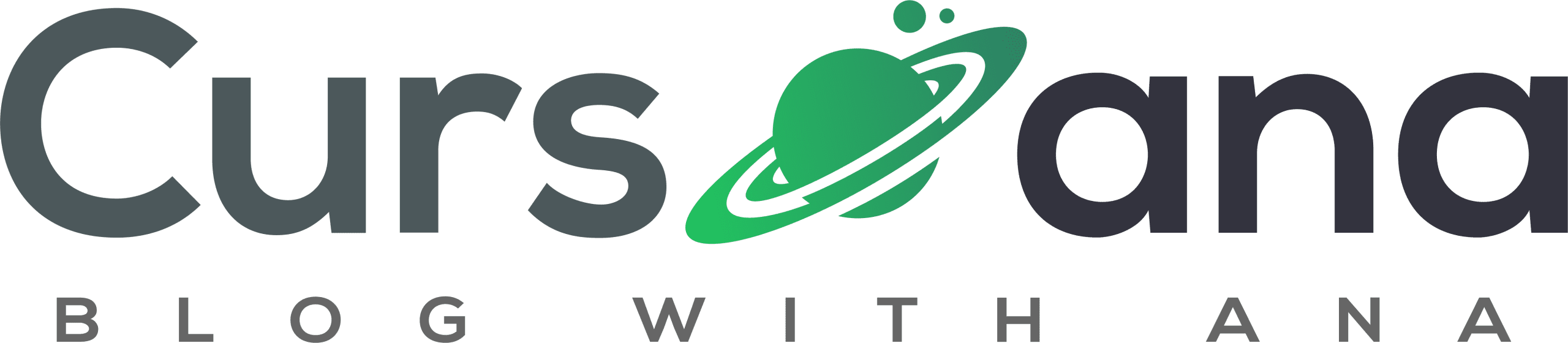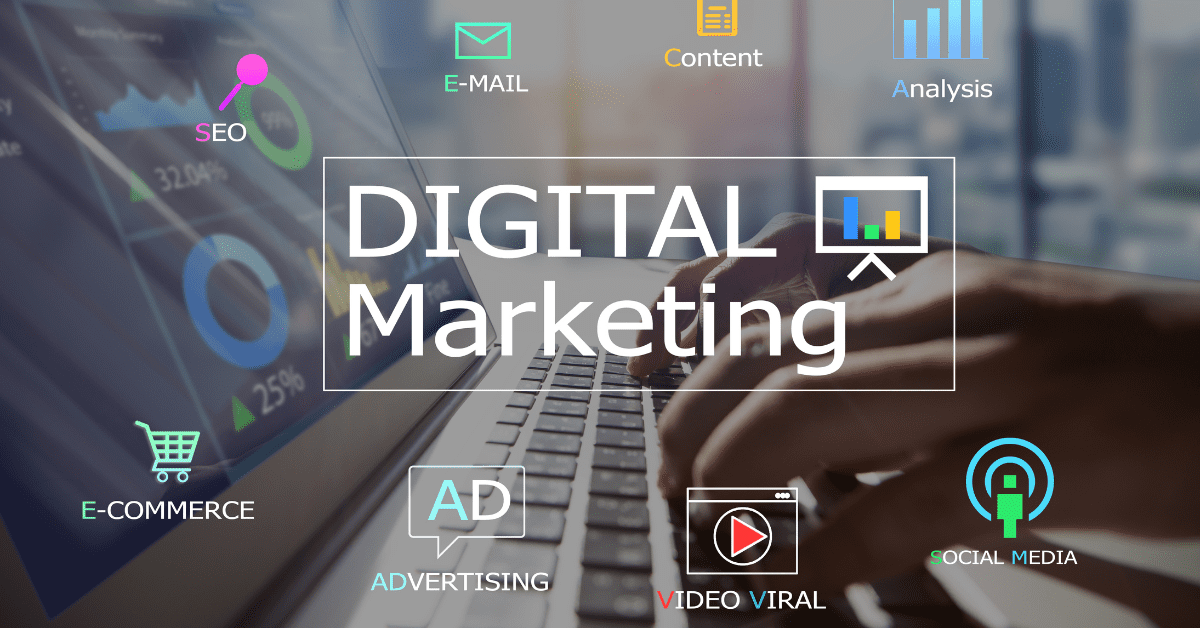Você deseja adicionar postagens em destaque no WordPress?
Se o seu site tiver muitas postagens, você pode ter encontrado um problema em que as pessoas acham difícil localizar as informações mais importantes. Isso reduz a experiência do usuário e afeta negativamente o tráfego para determinadas páginas.
A resposta pode ser fornecer uma seção de posts em destaque para o seu site WordPress. Esse recurso torna simples para os usuários identificar seu conteúdo mais importante exibindo uma lista dele em uma seção ou widget especial. Ele pode destacar postagens de blog importantes, notícias importantes ou qualquer outra informação que você escolher.
Você pode adicionar postagens em destaque no WordPress com a ajuda de um plug-in, adicioná-las à barra lateral usando menus ou adicionar um widget de lista à barra lateral do WordPress.
Nesta postagem, explicaremos as postagens em destaque e por que você deve adicioná-las ao seu site. Além disso, também mostraremos vários métodos para adicionar postagens em destaque no WordPress. Então, sem mais delongas, vamos começar.
1 Por que você precisa adicionar postagens em destaque?
Em geral, as postagens em destaque servem como conteúdo do pilar para o seu site. Essas postagens não apenas beneficiam os usuários, mas também fornecem um resumo claro do seu site e como ele ajudará os visitantes a encontrar a melhor solução.
Você deseja que os visitantes aprendam algo novo sobre você e seus produtos a partir dessas postagens. Portanto, faz sentido que você queira atrair mais usuários para esse conteúdo específico.
E essa é a principal razão de sua WordPress site precisa de uma seção para postagens em destaque. Isso ajuda a aumentar o tráfego para essas postagens específicas e permite que os espectadores entendam o objetivo do site.
1.1 Você deve adicionar a seção de postagens em destaque à barra lateral?
Os usuários geralmente exibem seus anúncios, links de mídia social e assinaturas de boletins informativos nas barras laterais de seus sites. Isso faz sentido do ponto de vista da usabilidade, pois os usuários podem explorar essas opções ao seu gosto.
Portanto, é sábio e eficiente designar um local separado na barra lateral para suas postagens em destaque. Isso aumenta a probabilidade de mais pessoas visitarem esses posts essenciais. Também ajuda seus usuários a descobrir seu melhor conteúdo sem procurá-lo.
Um exemplo perfeito é o MyThemeShop página do blog, que lista as postagens em destaque na barra lateral. Este widget da barra lateral aparece em todas as postagens do site.
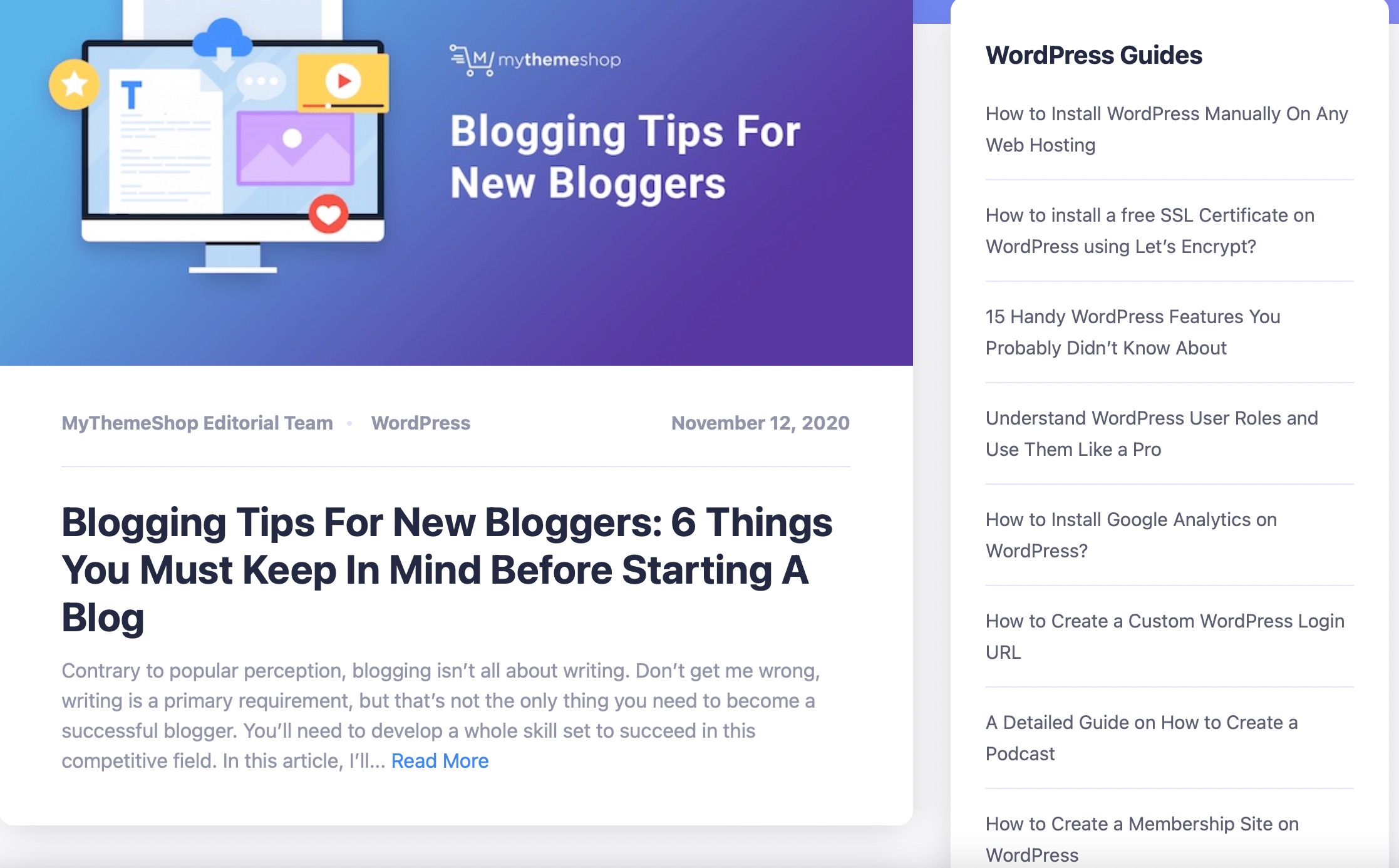
Com isso dito, vamos ver como adicionar postagens em destaque no WordPress para aumentar o tráfego e o envolvimento do usuário.
2 Como adicionar posts em destaque no WordPress?
Abaixo, destacaremos os diferentes métodos que você pode usar para adicionar postagens em destaque no WordPress. Então, sem mais delongas, vamos começar.
2.1 Adicionar postagens em destaque na barra lateral do WordPress sem um plug-in
Este método é simples e você não precisa instalar nenhum plugin para adicionar posts em destaque ao seu site.
Navegar para Aparência > Widgets do seu painel do WordPress e adicione um Lista widget para a barra lateral do WordPress usando arrastar e soltar, conforme mostrado abaixo.
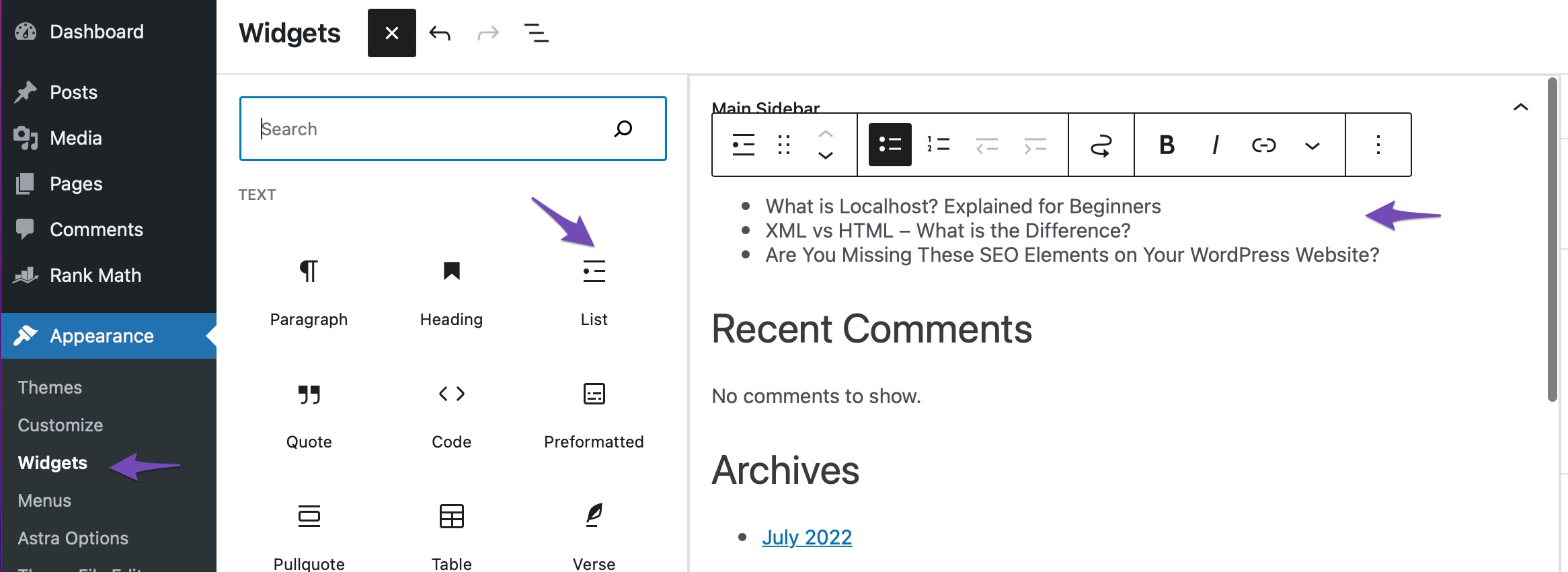
Um editor visual com alguns botões de formatação está incluído neste widget. Os títulos de postagem que você deseja destacar podem ser adicionados como uma lista de marcadores.
Para adicionar suas postagens em destaque como itens de lista, selecione o título da postagem e clique no botão de link para adicionar um link à postagem do blog, conforme mostrado abaixo.
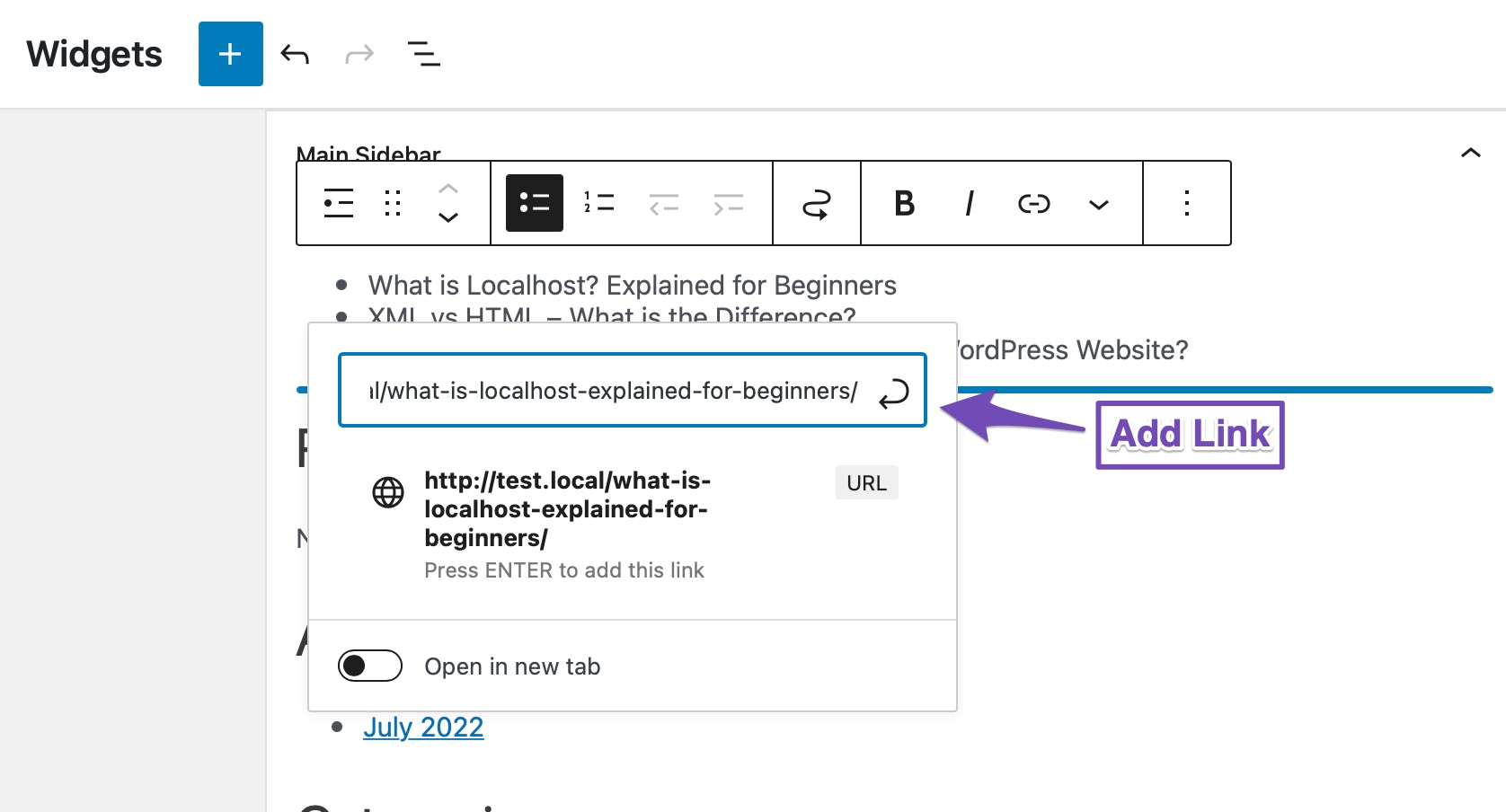
Depois de fazer as alterações, clique no botão Atualizar botão para salvá-los. Agora você pode visitar seu site para verificar suas postagens em destaque em ação.
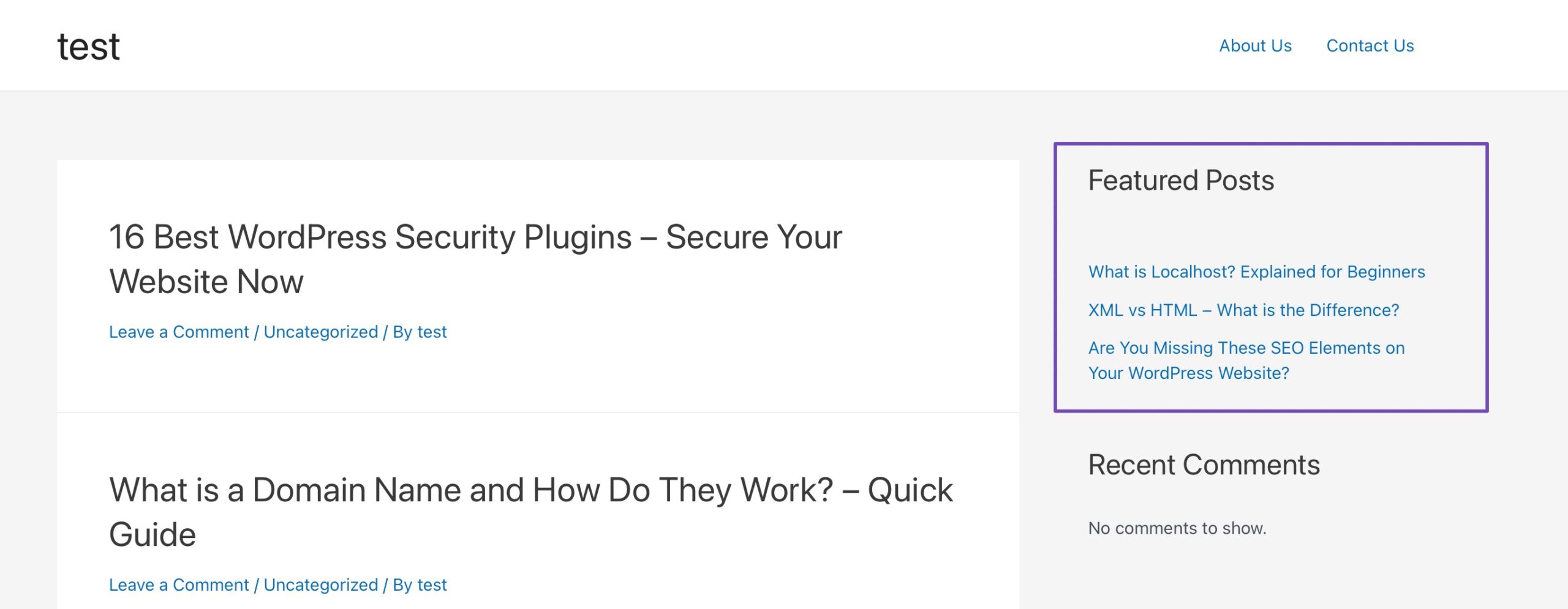
Essa abordagem lhe dará mais controle sobre seu conteúdo, mas exigirá um pouco mais de trabalho. Em vez de fazer uma lista, criaremos um menu de navegação para adicionar à barra lateral.
Com essa abordagem, você pode adicionar novas postagens sem alterar o widget e reorganizar a lista usando uma interface de arrastar e soltar. Além disso, você não precisará fazer uma nova lista sempre que quiser usar o menu do seu site.
Para isso, navegue até Aparência > Menus do seu painel do WordPress e clique no botão criar um novo cardápio link.
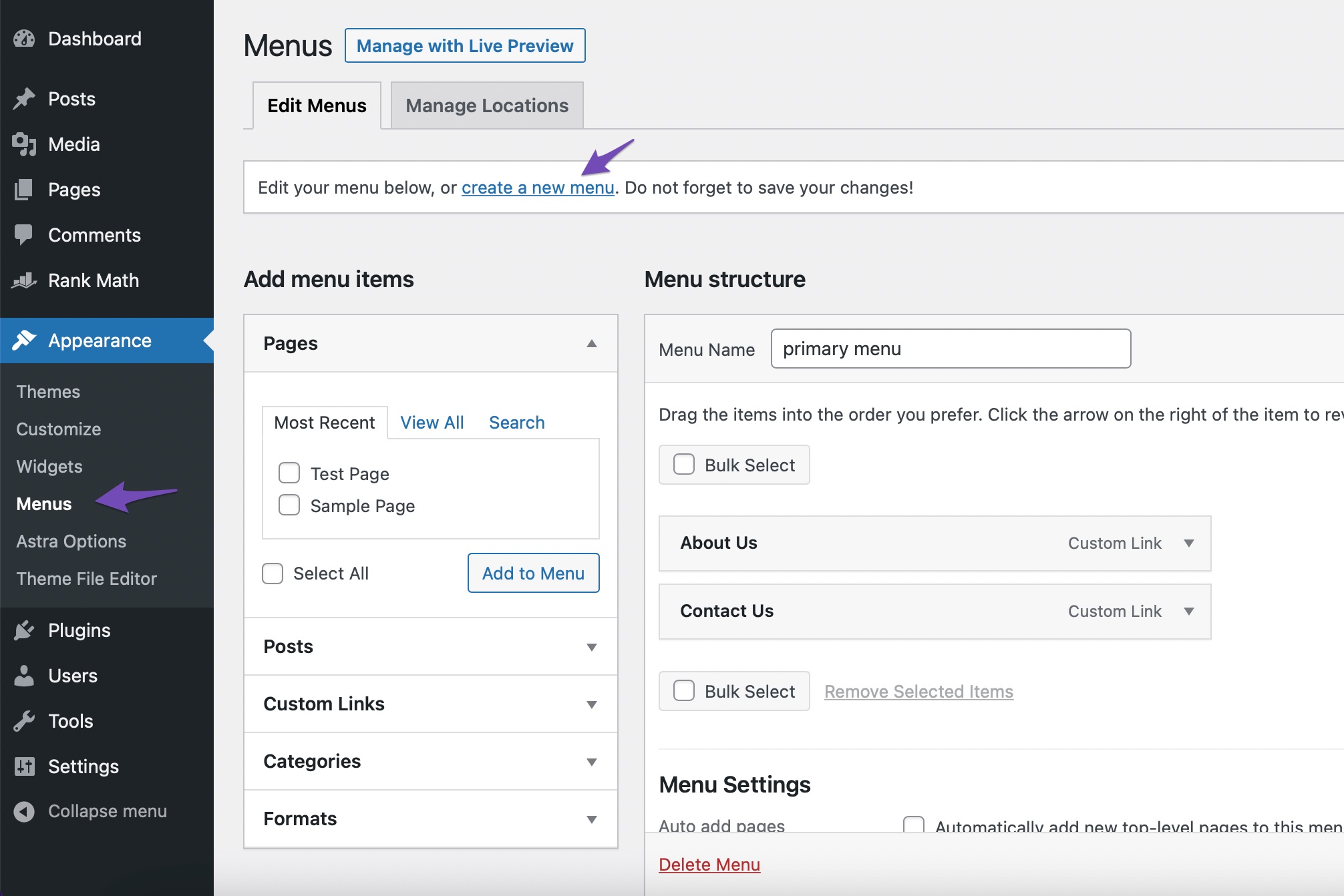
Em seguida, você terá que inserir um nome para o seu menu que ajude a identificá-lo facilmente sempre que quiser adicioná-lo ao seu site. Depois de adicionar um nome, clique no botão Criar cardápio botão como mostrado abaixo.
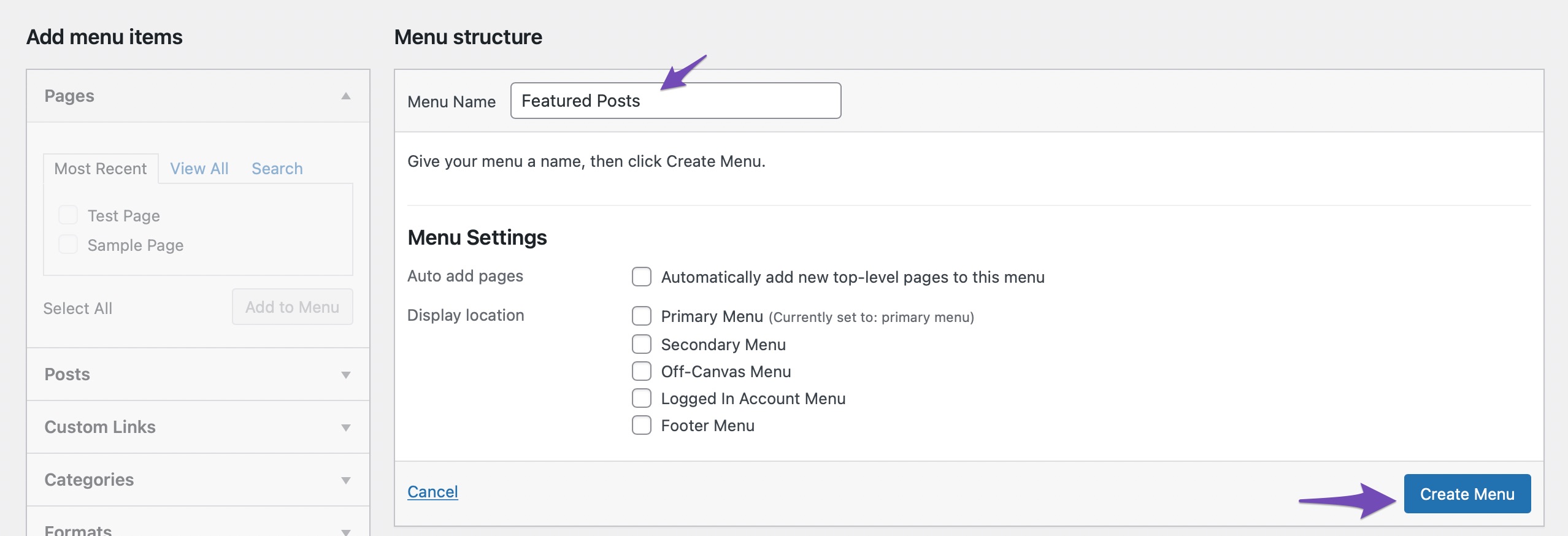
O WordPress agora criará um novo menu em branco para você. Agora clique no Postagens guia e selecione as postagens que você deseja destacar. Clique em Adicionar ao cardápio botão como mostrado abaixo.

Suas postagens agora aparecerão na coluna da direita e você poderá editá-las clicando em cada título. Além disso, você pode reposicioná-los arrastando-os para cima ou para baixo. Depois de fazer as alterações, clique no botão Salvar cardápio botão.
Agora é hora de adicionar este menu à sua página. Para isso, navegue até Aparência > Widgets do seu painel do WordPress. Clique no sinal ‘+’ e adicione um menu de navegação widget usando arrastar e soltar.
Depois de arrastar o widget Menu de navegação para a barra lateral, você terá dois campos: Título e Selecionar Cardápio.
O menu Postagens em destaque que você criou anteriormente está no Selecione o menu caixa. No Caixa de título, insira o título real para os visitantes. Feito isso, clique no botão Botão atualizar para salvar suas alterações.
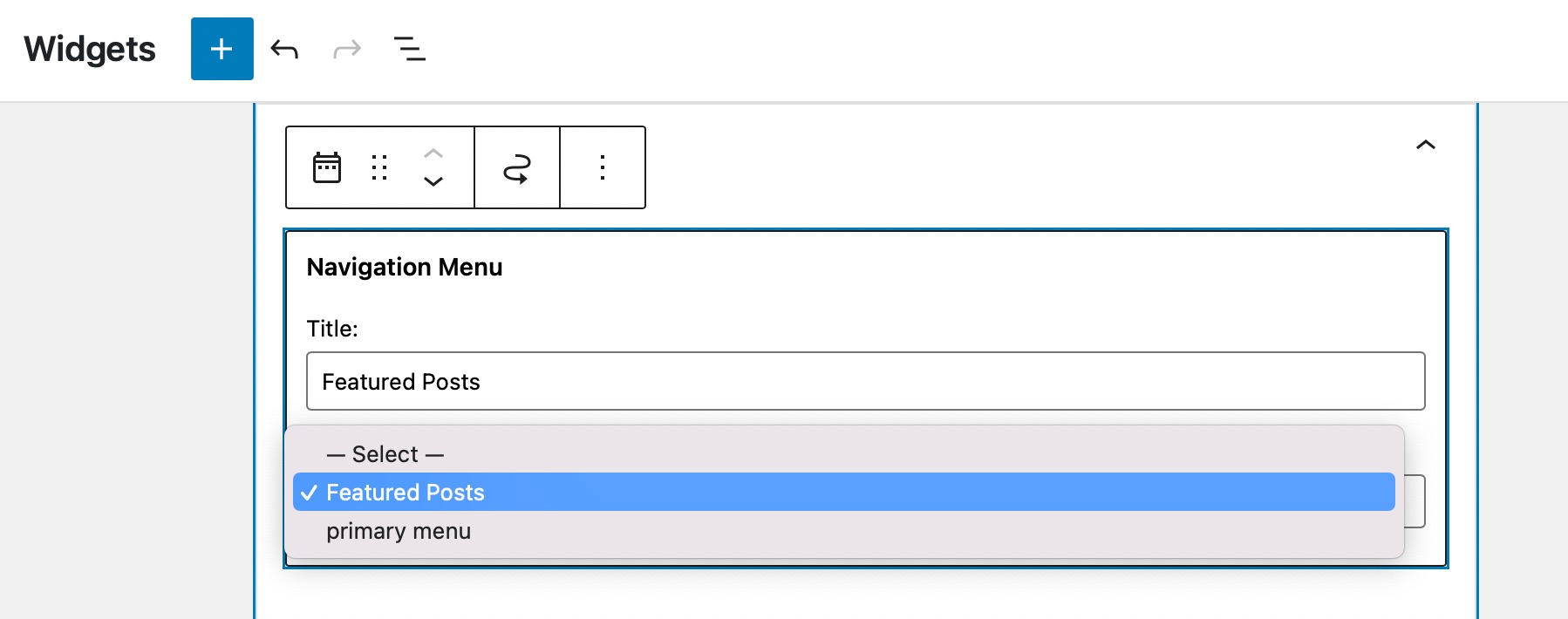
Você pode visitar seu site para ver o menu de postagens em destaque adicionado ao seu site.
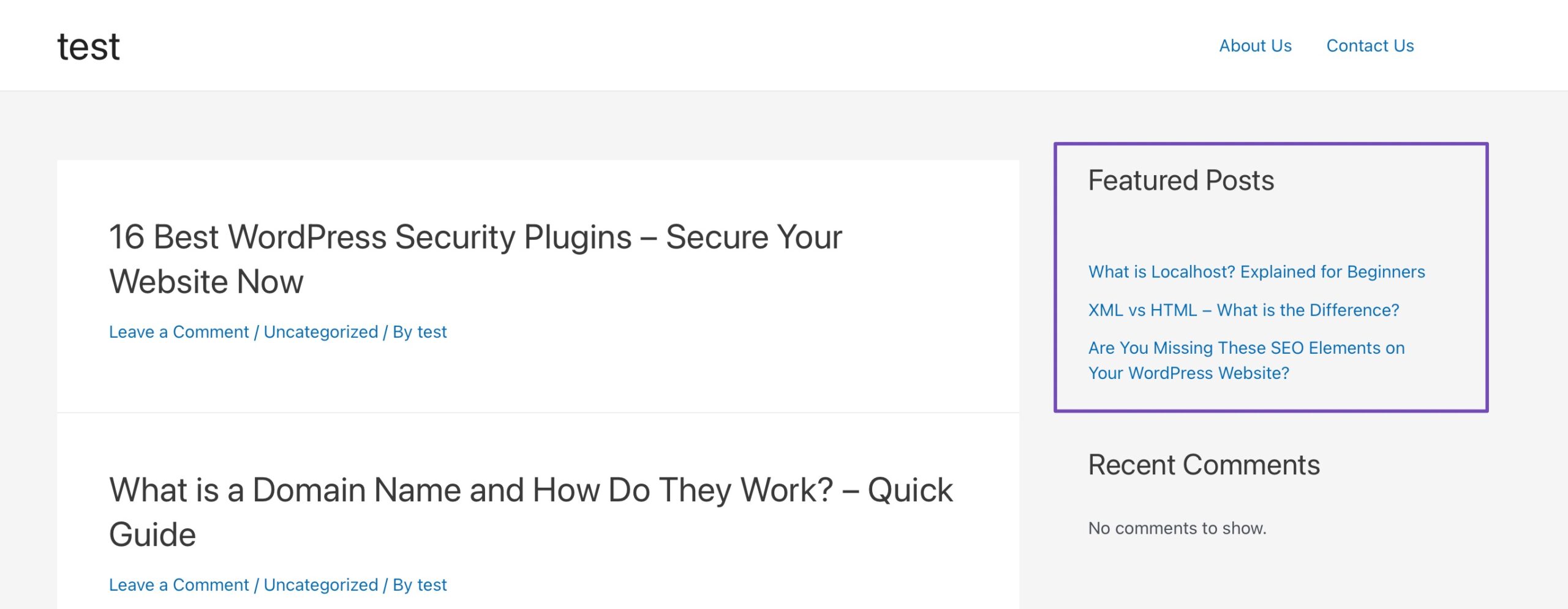
2.3 Adicionar postagens em destaque usando blocos
Talvez você não queira colocar suas postagens em destaque na barra lateral. Se for esse o caso, você também pode colocar a seção em destaque diretamente em postagens e páginas.
Para isso, você pode usar o Editor de blocos Gutenbergque já está integrado ao WordPress.
Edite uma postagem ou página do WordPress onde você deseja posicionar suas postagens em destaque. Na tela de pós-edição, clique no botão adicionar novo bloco (+) no topo e adicione o Lista bloco como mostrado abaixo.
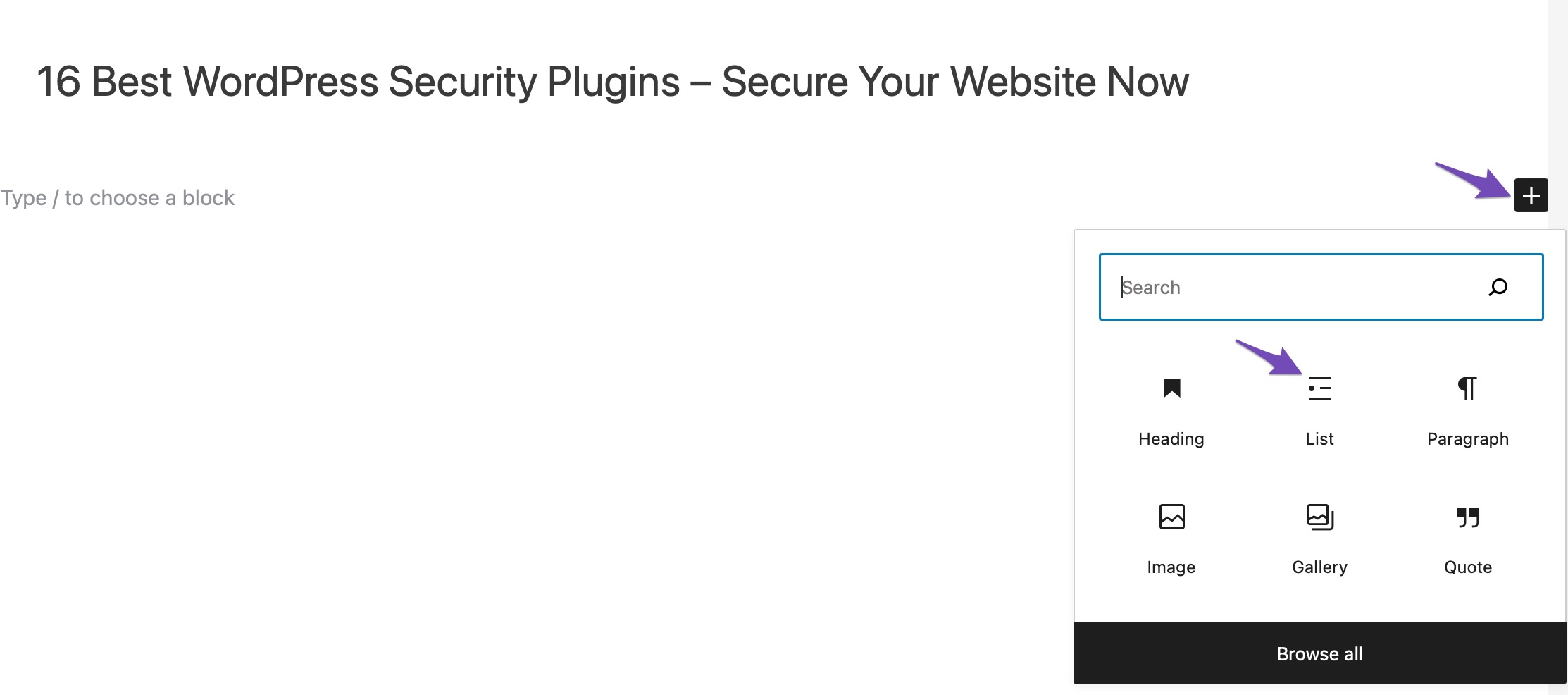
Você precisa adicionar o título de cada postagem do blog que deseja destacar como um item na lista. Em seguida, selecione o texto e clique no botão de link na barra de ferramentas para criar um link para o artigo.
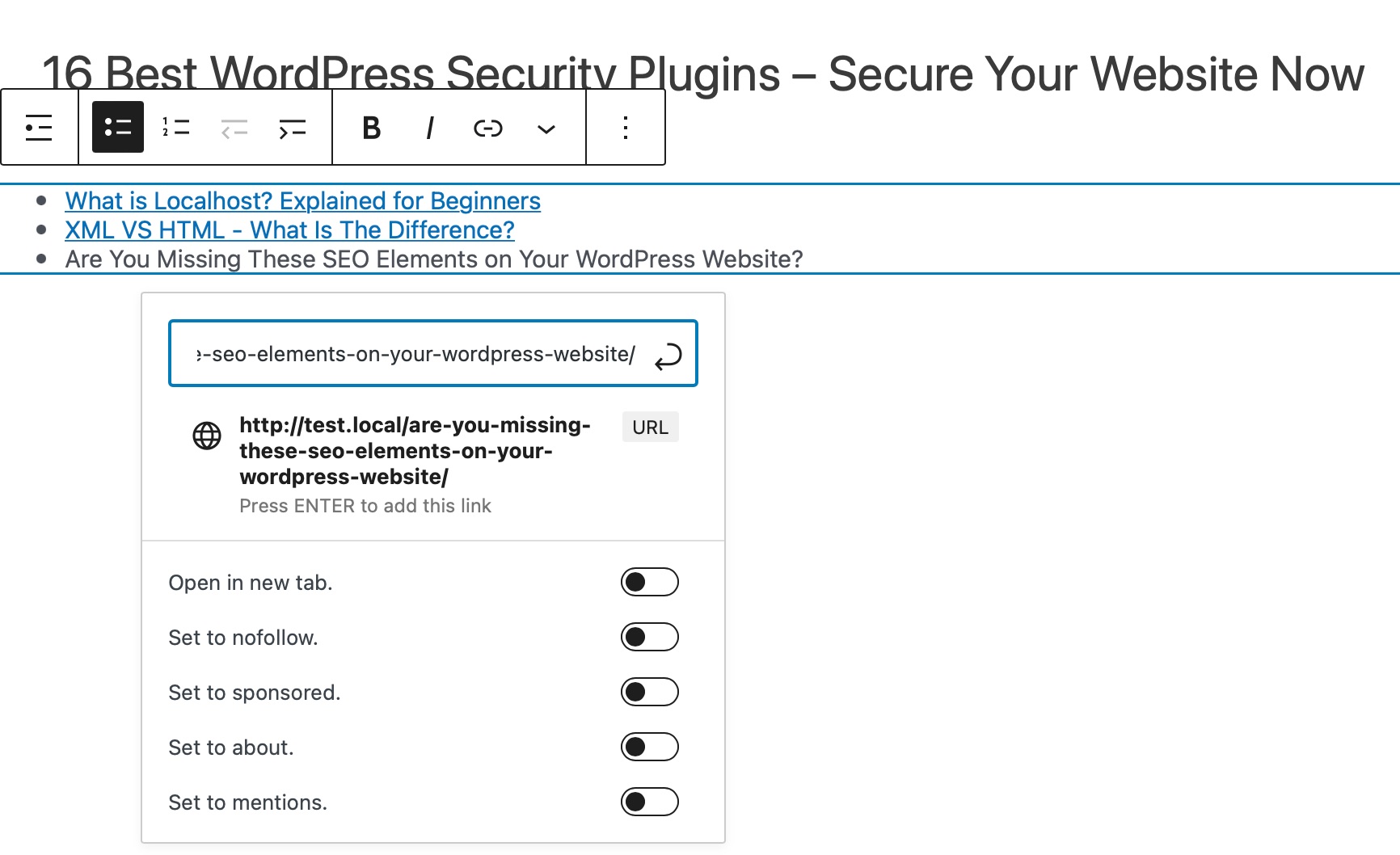
Quando terminar, salve suas alterações e atualize/publique a postagem. E aí está; sua lista de postagens em destaque agora está pronta. É um dos métodos mais simples para adicionar uma lista de posts em destaque no WordPress.
Dica rápida: Um ótimo recurso do editor de blocos é que você pode salvar um bloco como bloco reutilizável e adicione o mesmo bloco a qualquer postagem ou página desejada.
Tudo o que você precisa fazer é clicar no ícone do menu de três pontos e depois clicar em Adicionar aos blocos reutilizáveis. Dê um nome ao seu bloco e salve-o. Uma vez feito, você pode usar este bloco em outro lugar em seu site WordPress.
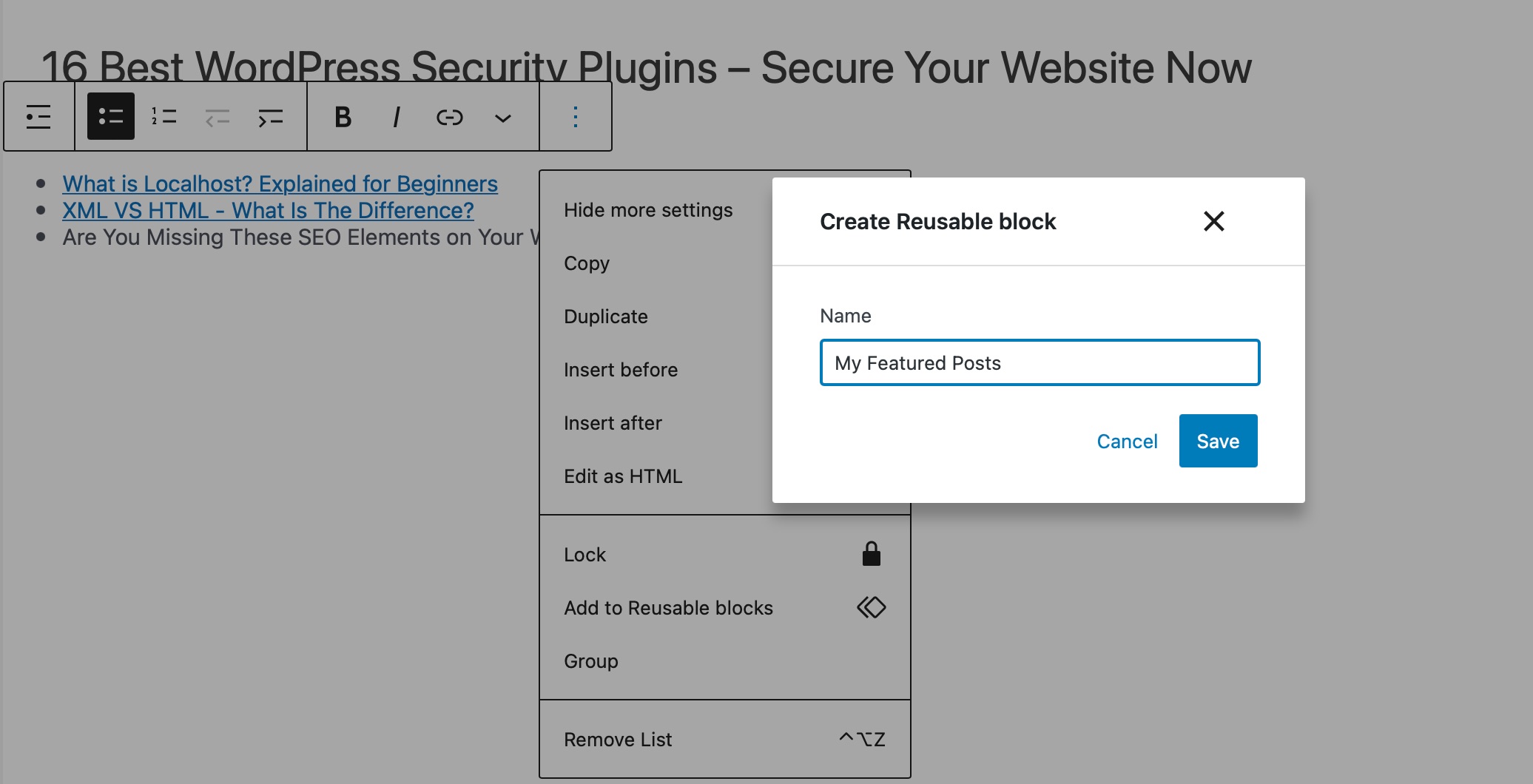
2.4 Adicionar postagens em destaque com um plug-in
Você também pode usar um plugin do WordPress se preferir uma lista de posts em destaque esteticamente mais agradável. Existem vários plugins disponíveis, mas usaremos o Exibir postagens plugin, que usa códigos de acesso para adicionar postagens em destaque no WordPress.
Para começar, instale e ative o plugin Display Posts navegando até Plug-ins > Adicionar Novo seção do seu painel do WordPress. Procure o plugin na barra de pesquisa, instale e ative-o conforme mostrado abaixo.
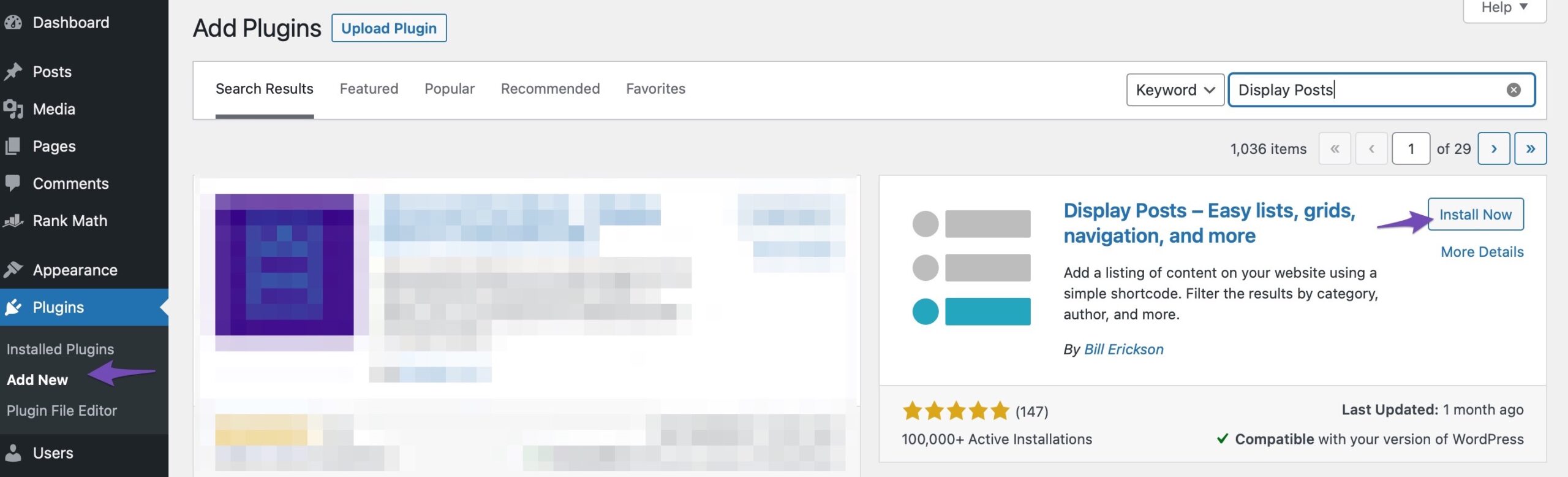
As etapas mencionadas abaixo podem ser usadas para editar uma página, uma postagem ou um widget de texto. Você só verá o espaço reservado do código no editor quando adicionar o código. Mas você verá o resultado do shortcode assim que publicar sua página.
Na tela de pós-edição, clique no ícone ‘+’ e adicione o bloco Shortcode. Adicione o código de acesso [display-posts] como mostrado abaixo. Uma vez feito, publique ou atualize sua página/post.
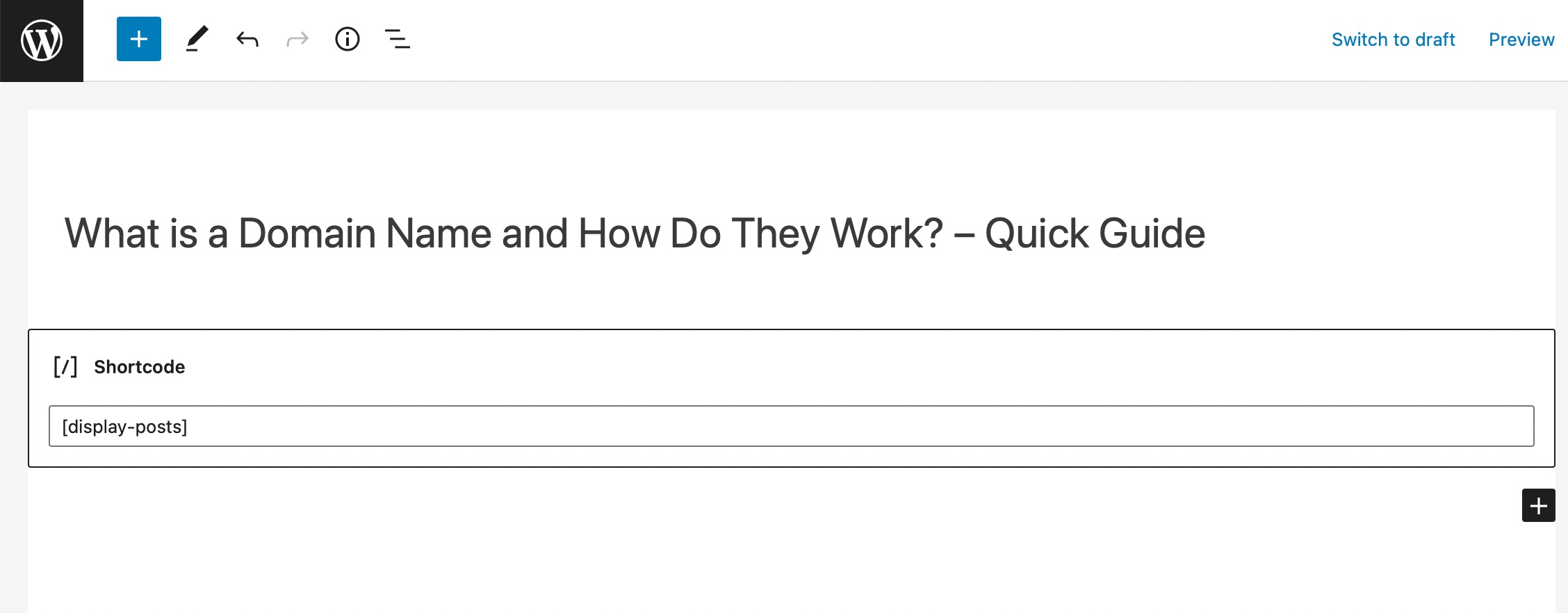
Você pode então visitar seu site para ver as postagens em destaque em ação.
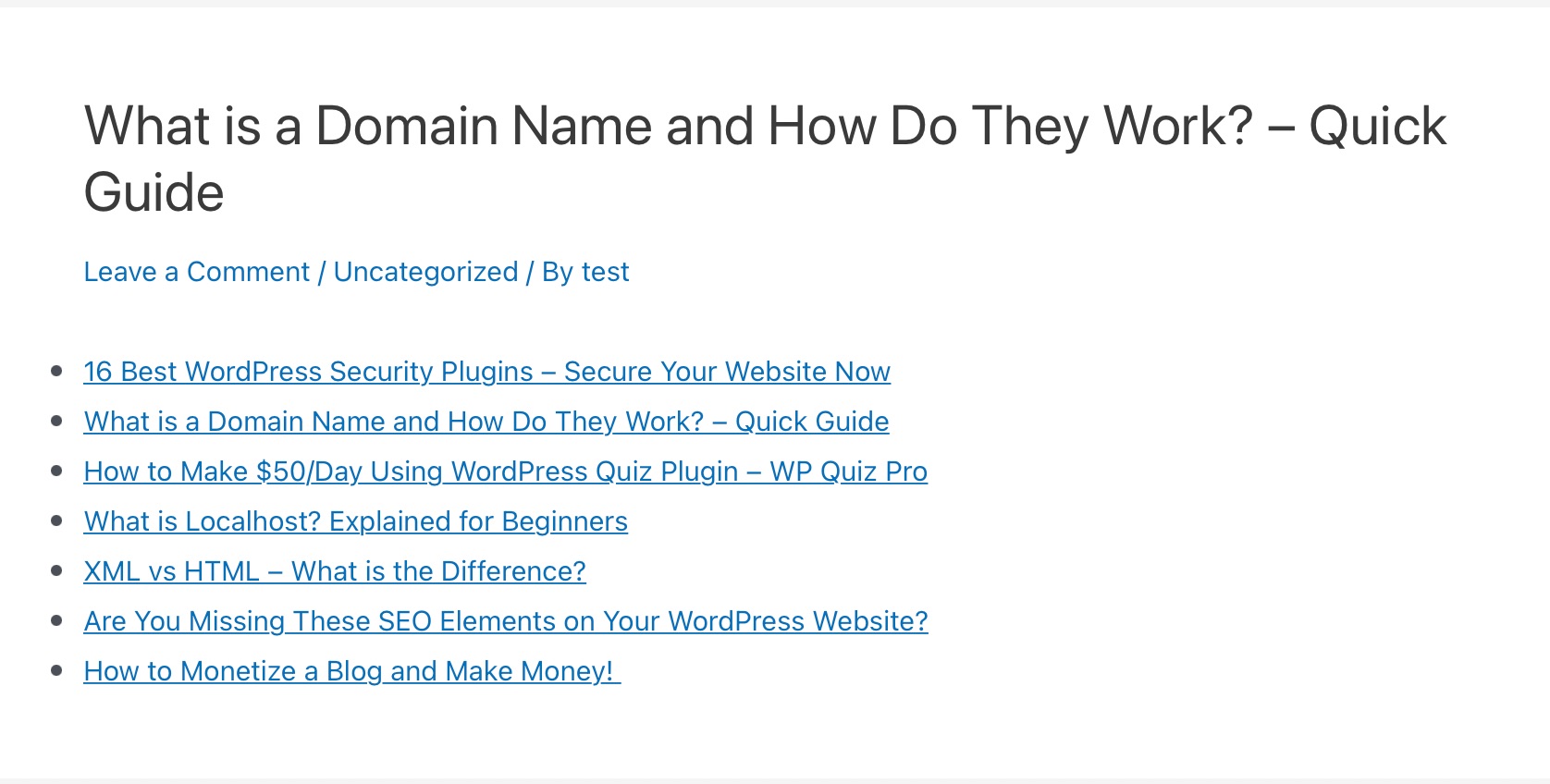
3 Conclusão
Ter posts em destaque no WordPress melhora a experiência do usuário. Os visitantes podem navegar para as informações mais importantes mais rapidamente – e você pode promover seu conteúdo com facilidade.
Você pode usar os métodos mencionados acima para exibir alguns dos blogs com melhor desempenho como postagens em destaque que ajudam a gerar mais conversões e vendas. Se você gostou deste post, deixe-nos saber por Tweetando @rankmathseo.